Как настроить мир в майнкрафте
[Гайд] Настройка генерации плоских миров
Здравствуйте, в этом гайде я расскажу и покажу ,как настроить плоский мир ,который вы бы хотели!
![[Гайд] Настройка генерации плоских миров](https://ru-minecraft.ru/uploads/posts/2012-12/1355020905_2012-11-16_101400.jpg)
![[Гайд] Настройка генерации плоских миров](https://ru-minecraft.ru/uploads/posts/2012-12/1355021004_2012-11-16_101435.jpg)
И мы видим дефаултное расположение блоков ,переходим на "Шаблоны"
![[Гайд] Настройка генерации плоских миров](https://ru-minecraft.ru/uploads/posts/2012-12/1355021069_2012-11-16_101512.jpg)
![[Гайд] Настройка генерации плоских миров](https://ru-minecraft.ru/uploads/posts/2012-12/1355021106_2012-11-16_101528.jpg)
![[Гайд] Настройка генерации плоских миров](https://ru-minecraft.ru/uploads/posts/2012-12/1355021271_2012-11-16_101619.jpg)
![[Гайд] Настройка генерации плоских миров](https://ru-minecraft.ru/uploads/posts/2012-12/1355021264_2012-11-16_101621321.jpg)
1 . Эти две цифры не чего не изменят ,но и менять их не нужно
![[Гайд] Настройка генерации плоских миров](https://ru-minecraft.ru/uploads/posts/2012-12/1355021528_2.jpg)
2 . Эта семерка ID Админиума ,можно изменить на любой блок ,вписав вместо семерки ID другого блока.
![[Гайд] Настройка генерации плоских миров](https://ru-minecraft.ru/uploads/posts/2012-12/1355021782_3.jpg)
3 . Эта двойка так же как и семерка ,но только это ID блока Земли покрытой травой ,его тоже можно изменить на любой другой блок.
![[Гайд] Настройка генерации плоских миров](https://ru-minecraft.ru/uploads/posts/2012-12/1355022057_45.jpg)
4 . Это количество блоков земли между верхним и нижним слоем , можно менять на любую другую цифру ,от этого поменяется высота вашего мира.
village ,как вы поняли эта надпись добавляет генерацию деревень в ваш мир ,так же вы ее можете убрать и деревени с жителями не будут генерироваться.
decoration ,генерирует траву ,цветы ,деревья ,или же кактусы и кустарники.
[Гайд] Расширенная генерация мира в Minecraft 1.8
![[Гайд] Расширенная генерация мира в Minecraft 1.8](https://ru-minecraft.ru/uploads/posts/2014-05/1399103861_bez-imeni-3.jpg)
Основные настройки (Basic Settings)
Sea Level - Уровень моря (По умолчанию: 63)
Strongholds - Крепости (По умолчанию: Включено)
Mineshafts - Заброшенные шахты (По умолчанию: Включено)
Ravines - Овраги (По умолчанию: Включено)
Dungeon Count - Количество подземелий (По умолчанию: 7)
Water Lake Rarity - Редкость озёр (По умолчанию: 4)
Water Lake Rarity - Редкость лавовых озёр (По умолчанию: 80)
Biome - Биом, который будет во всём мире (По умолчанию: Все)
River Size - Размер рек (По умолчанию: 4)
Caves - Пещеры (По умолчанию: Включено)
Villages - Деревни (По умолчанию: Включено)
Temples - Храмы (По умолчанию: Включено)
Dungeons - Подземелья (По умолчанию: Включено)
Water Lakes - Озёра (По умолчанию: Включено)
Lava Lakes - Лавовые озёра (По умолчанию: Включено)
Lava Oceans - Лавовые океаны (По умолчанию: Выключено)
Biome Size - Размер биомов (По умолчанию: 4)
Настройки руд (Ore Settings)
Spawn Size - Количество руды в одной жиле (По умолчанию: 33)
Min. Height - Минимальная высота (С какого блока распространяется?) (По умолчанию: 0)
Spawn Tries - Количество руды (Как часто будет встречаться руда?) (По умолчанию: 10)
Max. Height - Максимальная высота (До какого блока распространяется?) (По умолчанию: 256)
Расширенные настройки (Advanced Settings)
Советую не настраивать данные параметры. Неверная их настройка может повлечь за собой ужасные последствия для Вашего мира.
Настройки [ ]
Базовые настройки [ ]
Есть 19 вариантов настроек, которые влияют на генерацию структур и на остальное окружение.
Настройки генерации руд [ ]
Следующие параметры изменяют частоту генерации руд и их высоту. Изумрудная руда генерируется по особым правилам, которые нельзя изменить: руда появляется в горных биомах и размер жилы равен 1. На руды Нижнего мира (гравий, песок душ, кварцевую руду, светокамень) повлиять тоже нельзя.
- ↑ 1,01,1 Лазурит генерируется иначе: вместо минимальной и максимальной высоты используется центральная высота и широта распределения. По умолчанию эти значения равны 16, значит, лазурит появится на высоте от 0 до 32, чаще всего на уровне 16.
- ↑ 2,02,1 Если слайдер сдвинуть, значение 256 невозможно выставить снова (ошибка). Сбросьте значения или отредактируйте код предустановки.
Дополнительные настройки [ ]
Есть 16 вариантов дополнительных настроек, которые влияют на различные аспекты генерации мира. Эти параметры находятся на двух страницах.
Как сменить режим уже созданного мира в MineCraft?
До этого я додумался сам. Ну, что ж, приступим.
1. Запускаем майнкрафт, создаём там ну, например, творческий мир. Называем его как угодно (желательно по английски).

2. Я скину себе в инвентарь кольчужную броню, и выйду из мира.
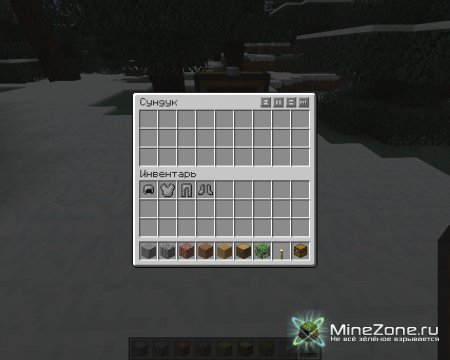
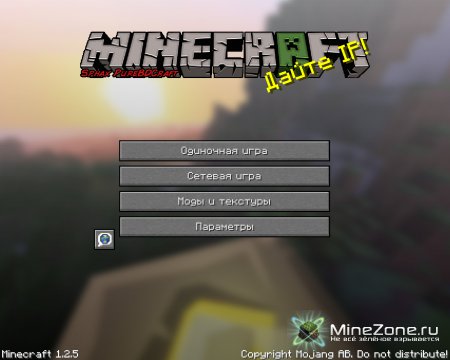
3. Создаём новый мир, например, с режимом "выживание"(имя мира опять же, желательно по английски), затем выходим в главное меню, нажимаем в главном меню "моды и текстуры", переходим на уровень вверх, заходим в папку saves, и находим файл с нашим миром (творческим).
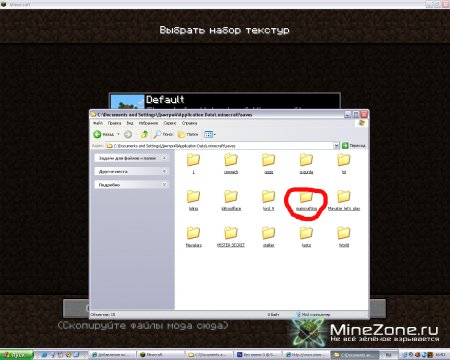
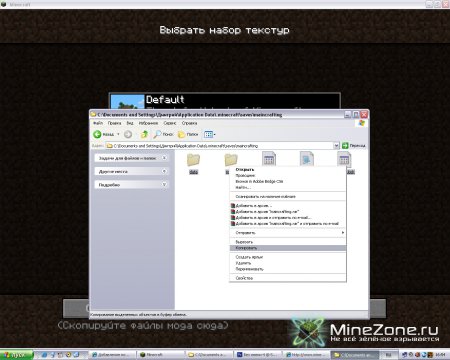
5. переходим на уровень вверх и находим файл с нашим вторым миром (выживание), заходим туда, и вставляем файлы, которые мы скопировали.
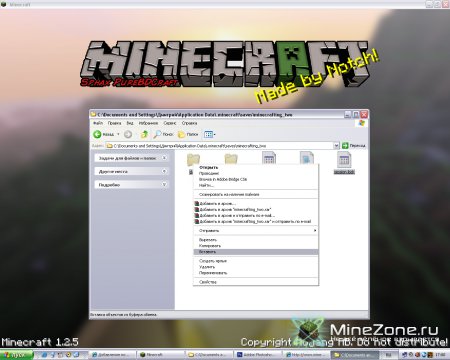
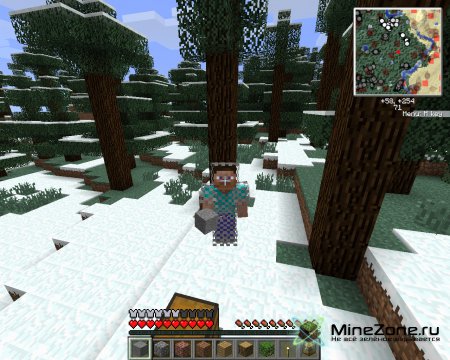
Вот, собственно, и всё. Не забываем про лайки (желательно в профиль, а не в новость)
Содержание
Читайте также:


